Comment créer un formulaire de capture de prospects ?
Grâce à un formulaire de capture de prospects dans votre flipbook, vous pourrez recueillir les coordonnées des clients potentiels qui accèdent à votre contenu. Un formulaire de capture de prospects peut générer une base de données de contacts utiles. Avec l'aide d'un formulaire, vous pouvez savoir qui accède à votre contenu et comment il l'utilise.
Regardez le tutoriel rapide pour vous lancer !
Comment ajouter un formulaire d'inscription à mon Flipbook ?
Commencez par vous connecter à votre compte Publuu et suivez ces instructions :
Ouvrez la liste de vos Flipbooks
Cliquez sur l'option "Personnaliser" du flipbook que vous voulez modifier (la première option, marquée par l'icône d'un pinceau). Une fenêtre de configuration s'ouvre.
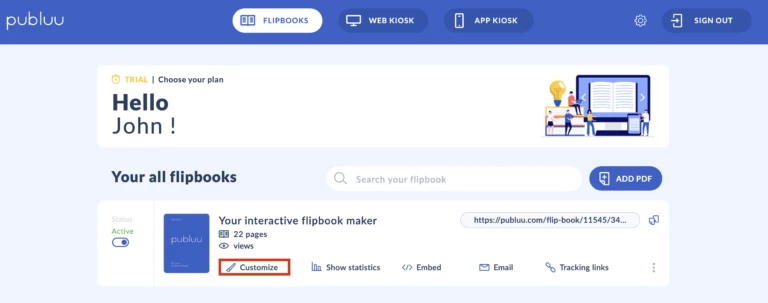
Sélectionnez l'option "Formulaire de contact" - marquée par l'icône d'une enveloppe - dans le panneau de gauche.
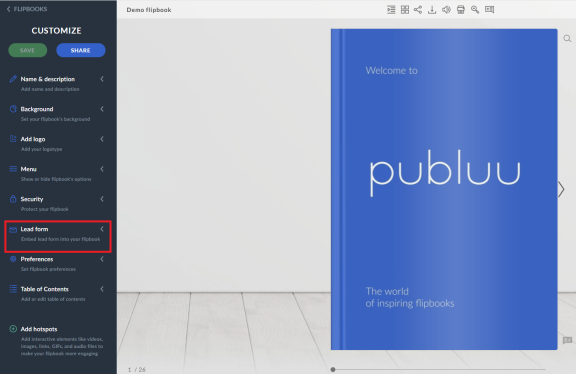
Pour activer un formulaire de contact, basculez l'interrupteur. Une fenêtre contextuelle s'affiche au-dessus de votre contenu.
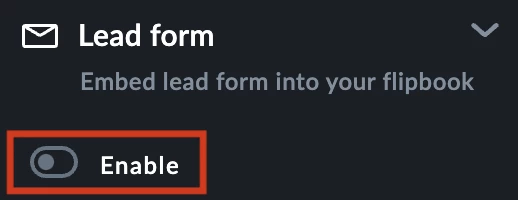
Une fenêtre contextuelle s'affiche au-dessus de votre contenu :
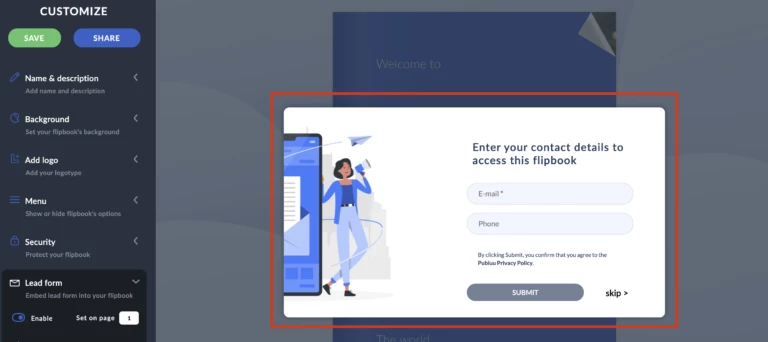
Personnalisation du formulaire de contact
Vous pouvez adapter le formulaire selon vos besoins :
Choisissez la page où le formulaire apparaîtra. Vous pouvez donner à vos lecteurs un avant-goût du contenu et leur permettre de lire la suite s'ils vous autorisent à les contacter à l'avenir, ou leur demander de laisser leurs coordonnées après avoir apprécié votre livre électronique.
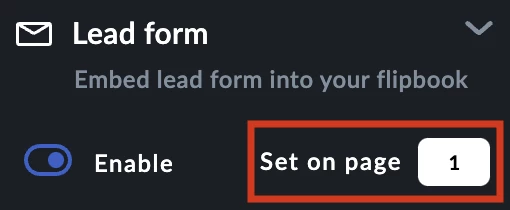
Ajoutez une description encourageant le lecteur à laisser ses coordonnées. Ajoutez quelques encouragements pour que l'effort et la violation de la vie privée en valent la peine.
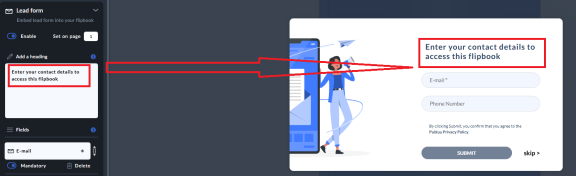
Nous vous avons fourni des exemples de champs "e-mail" et "téléphone", mais vous pouvez les nommer comme bon vous semble. Par exemple, vous pouvez ajouter un nom et une forme d'adresse aux champs pour aborder vos prospects de manière polie. Vous pouvez déclarer certains champs comme obligatoires en cliquant sur le curseur.
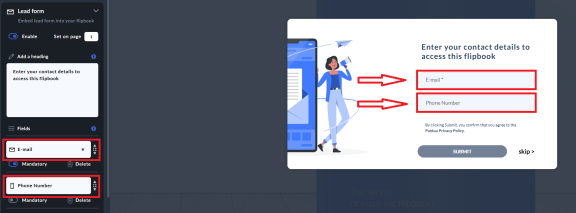
Ajoutez des champs supplémentaires à votre formulaire.
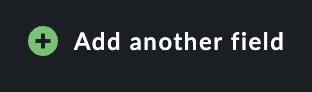
Vous pouvez supprimer un champ en cliquant sur l'icône SUPPRIMER.
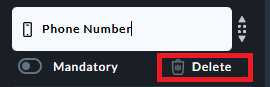
Basculez l'interrupteur et rendez le champ obligatoire à remplir par vos lecteurs.
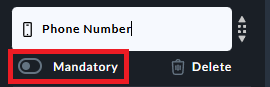
En outre, vous pouvez choisir d'afficher l'image ajoutée au formulaire de contact ou de la garder cachée.
Si vous souhaitez l'afficher, il vous suffit de basculer l'interrupteur vers la droite et l'image apparaîtra sur le côté gauche de votre formulaire de prospect.
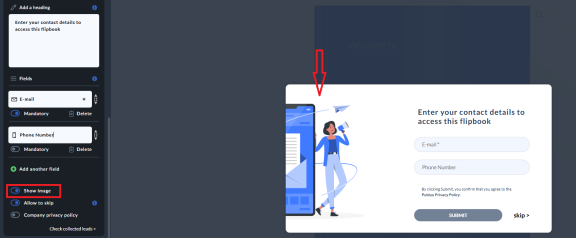
En revanche, si vous préférez ne pas l'afficher, faites basculer l'interrupteur vers la gauche pour la désactiver. Dans ce cas, seul le formulaire de prospect sera affiché.
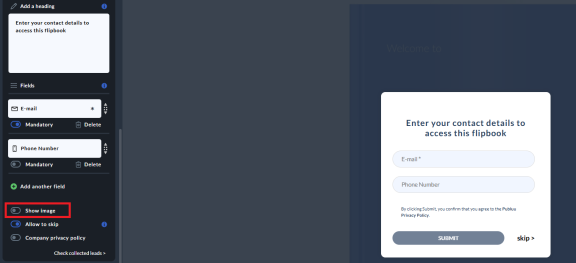
Vous pouvez permettre au lecteur de ne pas remplir le formulaire si vous souhaitez que les informations soient fournies volontairement.
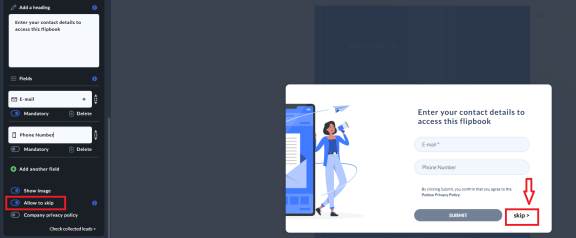
Nous avons fourni un lien vers notre politique de confidentialité (puisque les données seront conservées sur nos serveurs) et vous pouvez ajouter la vôtre en utilisant le panneau de gauche.
![]()
Notre dernière option est l'accès aux données recueillies. Celles-ci peuvent être consultées dans un onglet du panneau Statistiques, où vous pouvez également les exporter dans un format CSV adapté aux bases de données.
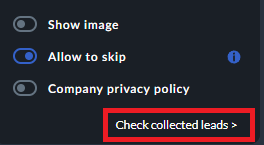
Rapport sur les pistes collectées
Vous pouvez voir les informations de contact, leurs adresses e-mail et les autres champs qu'ils ont rempli, ainsi que le nombre de fois où ils ont accédé à votre flipbook et l'heure de leur inscription. Cela peut être très utile à des fins d'analyse, par exemple pour vous aider à déterminer l'heure à laquelle votre contenu est généralement consulté.

Vous pouvez également être intéressé par :
Comment analyser les statistiques de votre flipbook ?
Comment donner une image de marque à vos publications en ligne ?